Chapitre III : Murs & sols
Passons à la pratique. Allez dans l'onglet Segment de la zone Library. Deux icenes apparaissent, [Add new segment] et ground.Ground, qui veut dire sol en anglais, est un segment par defaut. Il ne permet que de placer un sol gris tout moche. Nous voulons ajouter un beau segment pour créer une jolie piece, nous allons donc parcourir nos segments dans notre disque dur, faites [add a new segment] :
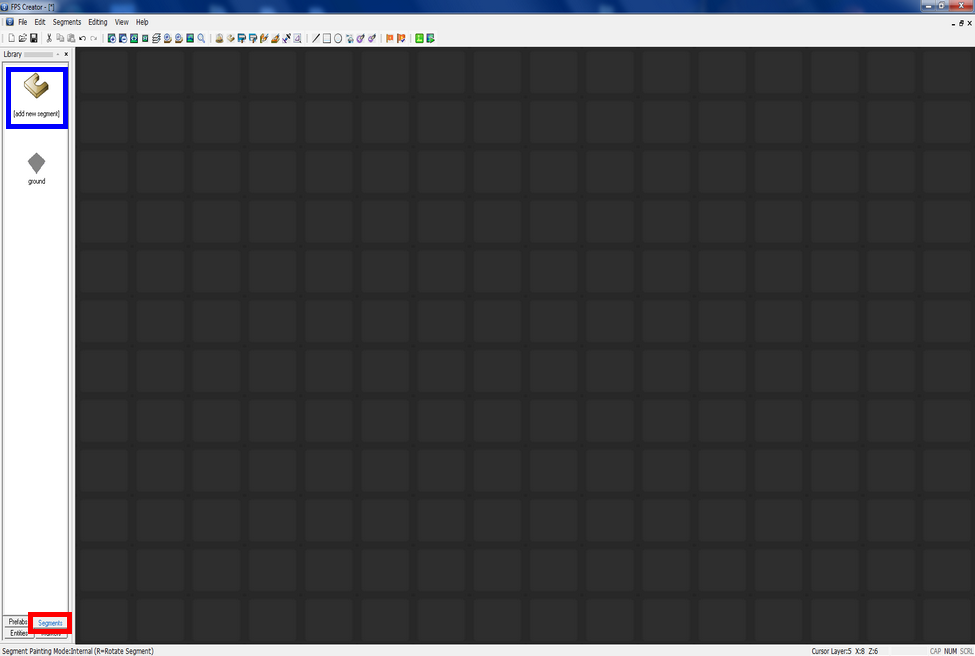
Si vous vous demandez encore ce que sont des segments, dites-vous juste que c'est les sols, les murs, les escaliers, et toute les autres structures du jeu.
Mais où FPS Creator va chercher des segments ?
Comme toutes les ressources du logiciel, elles sont place dans le dossier Files.
Les segments sont dans ce dossier, dans le repertoire Segments, plus exactement C:\Program Files\The Games Creators\FPS Creator\Files\Segments\.
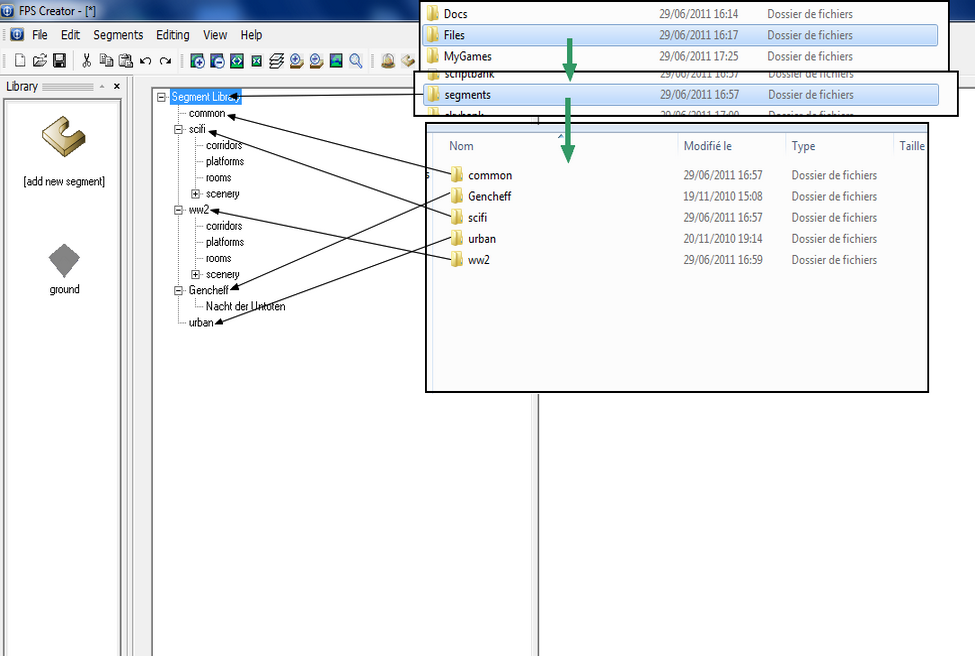
On va prendre un segment d'une salle au hasard, dans Room, et on sélectionne Armoury Full :
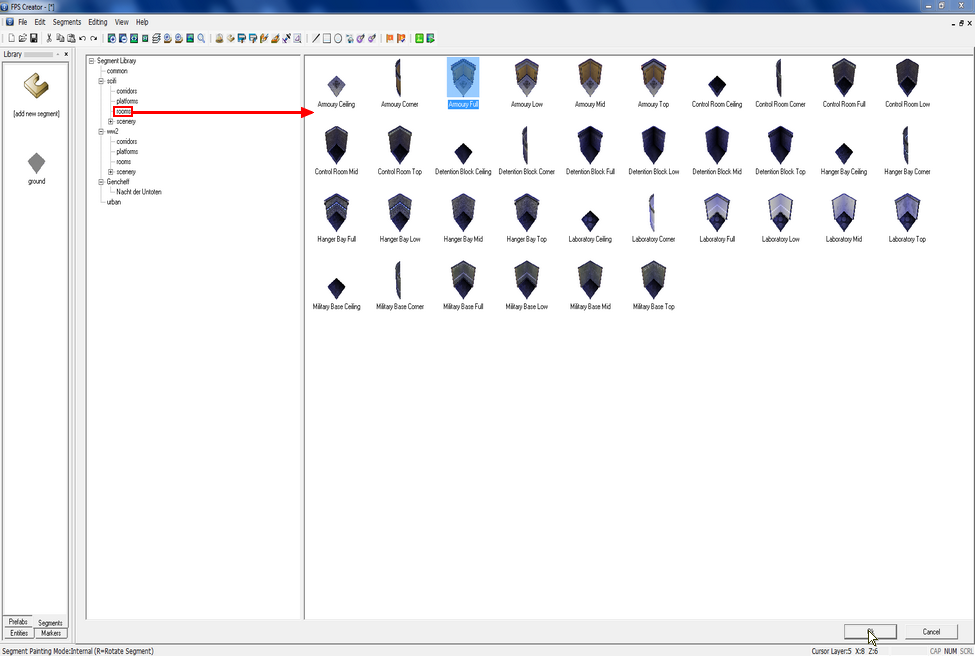
Cliquez sur OK pour valider ou double cliquez le segment choisi
Une fois votre segment valide, vous pouvez le placer où bon vous le semble. Il suffit de faire un clic gauche pour le placer, restez appuye pour en placer d'autres autour. Faites un clic droit si vous voulez en effacer un. L'interface est vraiment chouette et tres simple d'utilisation.
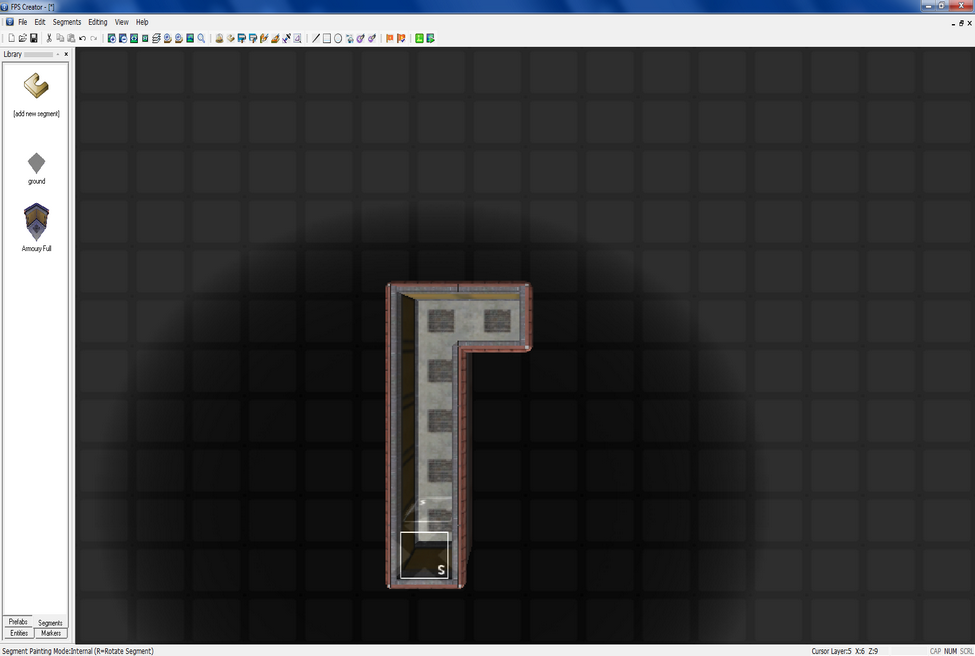
Remarquez que les murs se placent automatiquement
La liste des segments utilises sont indiques dans la partie library. Vous pouvez placer tout pleins de segments où vous voulez...
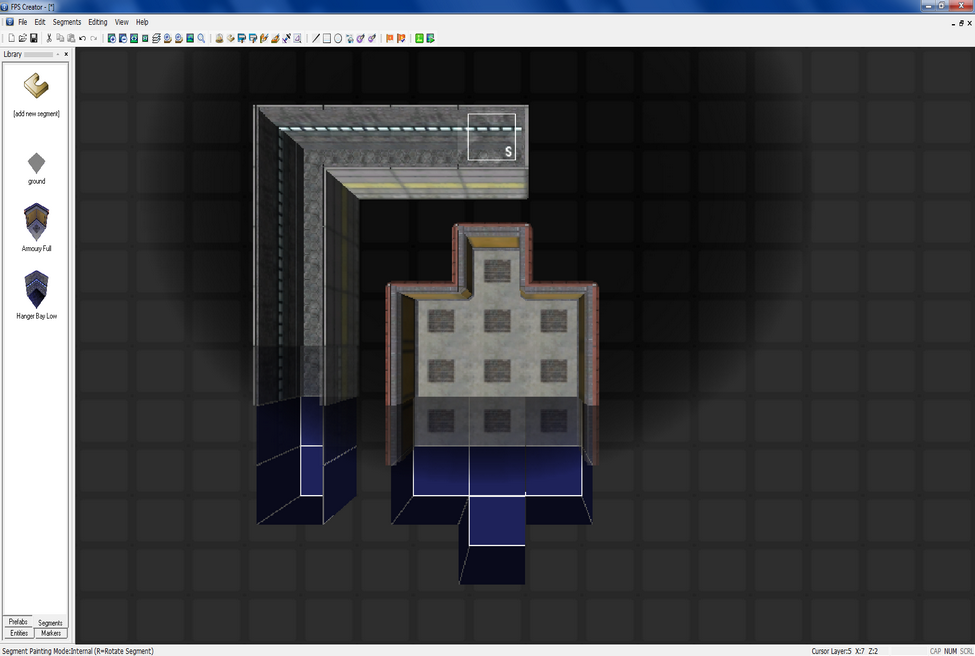
Les elements de FPS Creator sont limites au nombre d'elements presents dans votre disque dur.
Pour ajouter des elements, il suffit d'en placer de nouveaux dans votre disque dur. Vous pouvez créer vos elements ou les telecharger.
Donc, pas de soucis à se faire !
Pour ajouter des elements, il suffit d'en placer de nouveaux dans votre disque dur. Vous pouvez créer vos elements ou les telecharger.
Donc, pas de soucis à se faire !
Maintenant on va créer des murs. Parce que créer une piece, c'est bien, mais comment on fait pour placer ou supprimer des murs dans notre piece ?
Heureusement l'outil Paint Only Segment Walls est là :

En activant cet outil, vous pouvez placer vos murs où vous voulez. Un clic gauche pour placer un mur, clic droit pour supprimer un mur.
La touche R (de l'anglais Rotate) sert à faire pivoter la zone de sélection.
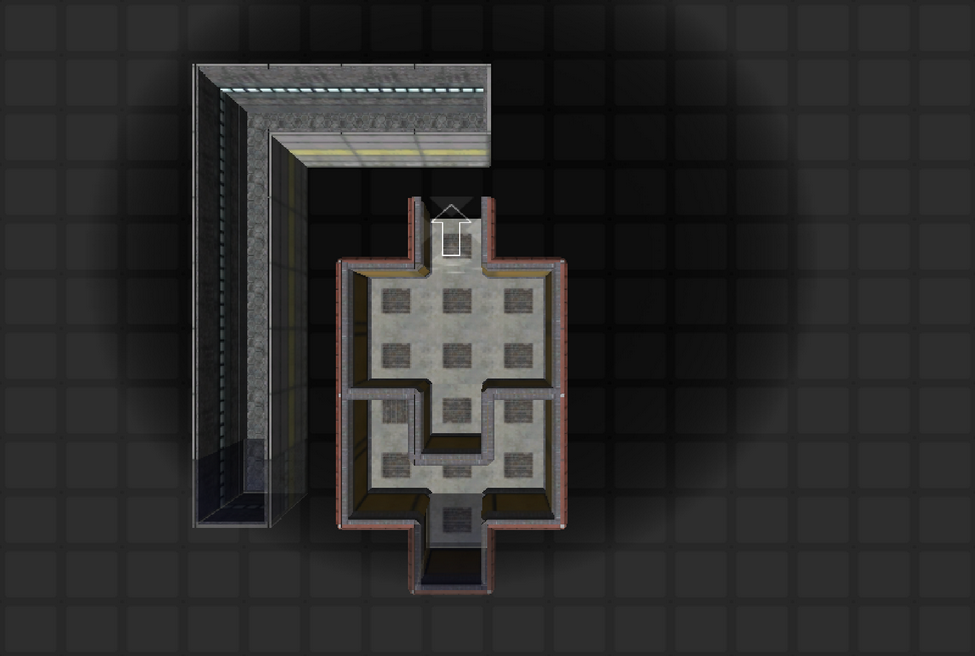
Ou à l'inverse, Paint Only Segment Floor sert à ne modifier que la partie sol.
Vous savez maintenant comment créer des pieces. On verra plus tard les ascenseurs et les escaliers.
Les outils
Dans cette partie on va voir les outils de FPS Creator qui sont à votre disposition. Si vous oubliez à quoi sert un outil revenez ici !Voyons les premiers outils.
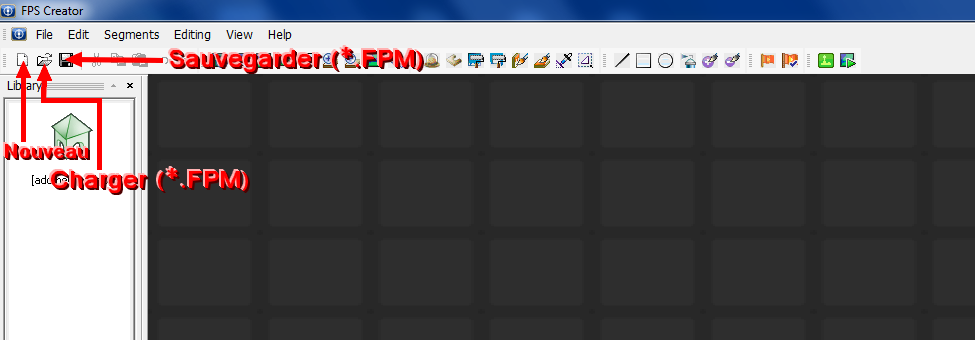
Les fichiers de votre jeu sont enregistre en *.FPM dans le repertoire /Files/mapbank
N'oubliez pas d'enregistrer vos oeuvres...
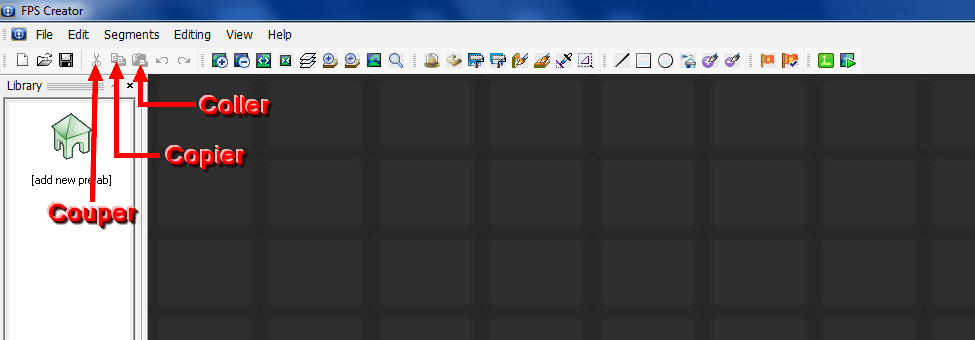
Vous pouvez couper ou copier des segments apres les avoir sélectionnes (voir la sélection plus en bas)

Le zoom permet d'avoir de la precision. Agrandir le champ de vue 3D est utile mais je le deconseille pour les ordinateurs peu puissant

Modifier le niveau d'affichage 3D permet de rendre visible des elements caches.
Une carte d'FPS Creator peut contenir jusqu'à 19 etages. Vous etes au 5eme etage par defaut.
Voir la carte entierement permet de s'organiser de maniere à ne jamais s'approcher de trop pres de la limite de la zone de jeu.
Une carte d'FPS Creator peut contenir jusqu'à 19 etages. Vous etes au 5eme etage par defaut.
Voir la carte entierement permet de s'organiser de maniere à ne jamais s'approcher de trop pres de la limite de la zone de jeu.
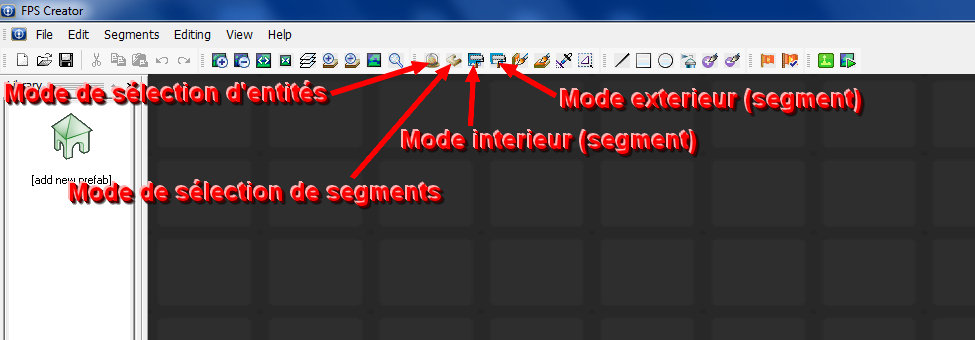
Le mode exterieur et interieur ne concernent que les segments room.
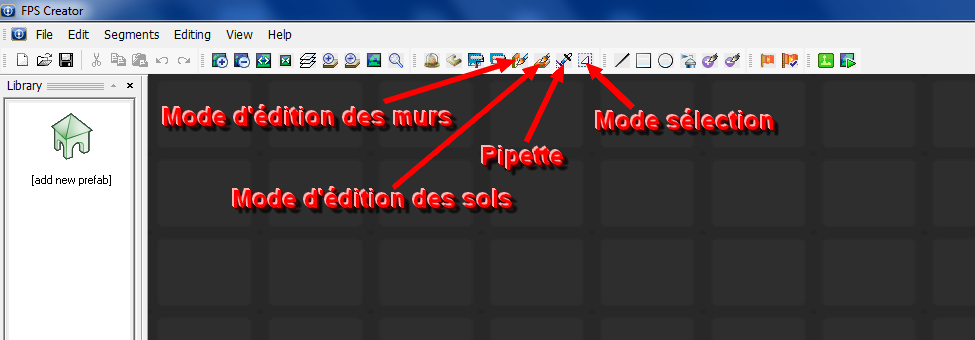
La pipette permet de sélectionner un type de segment déjà utilise dans la carte.
Avec la sélection, vous pouvez copier ou couper tout une zone de segments.
Avec la sélection, vous pouvez copier ou couper tout une zone de segments.
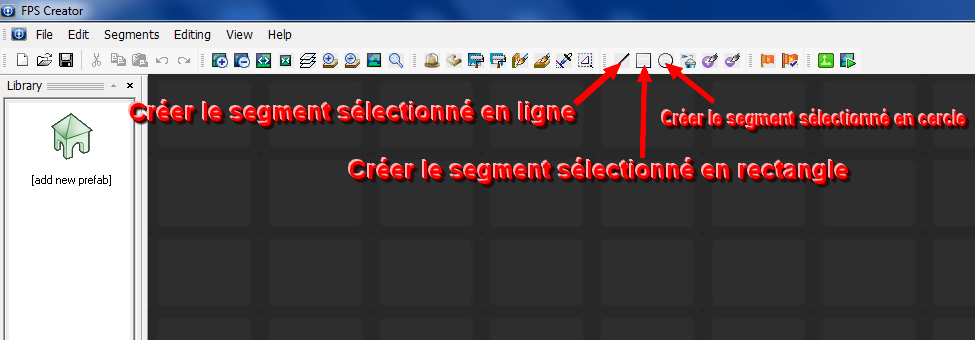
Créer des segments sélectionnes et les placer en masse est utile pour remplir une carte de sol.

Le spray place votre segment un peu partout autour de votre zone de sélection.
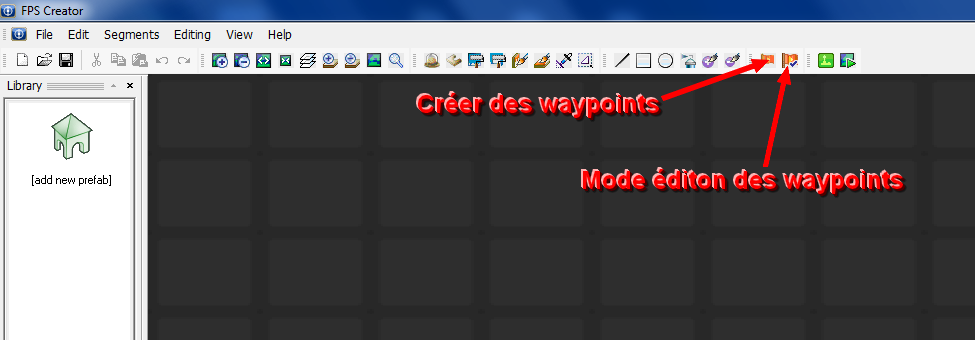
Les waypoints sont des points de controles que suivent les IA (personnages du jeu), à voir plus tard.
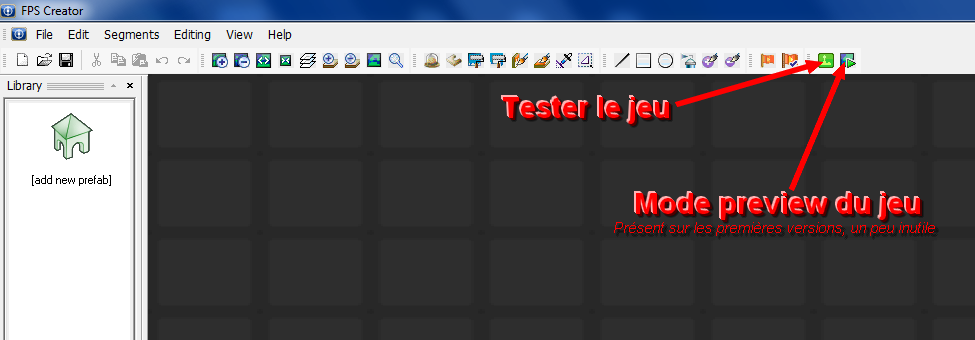
Une fois votre niveau termine vous pouvez le tester !
J'ai ete un peu vite en vous expliquant d'un coup tout les outils, mais avec le temps vous vous y habituerez. Maintenant voyons les fonctions avancées !






